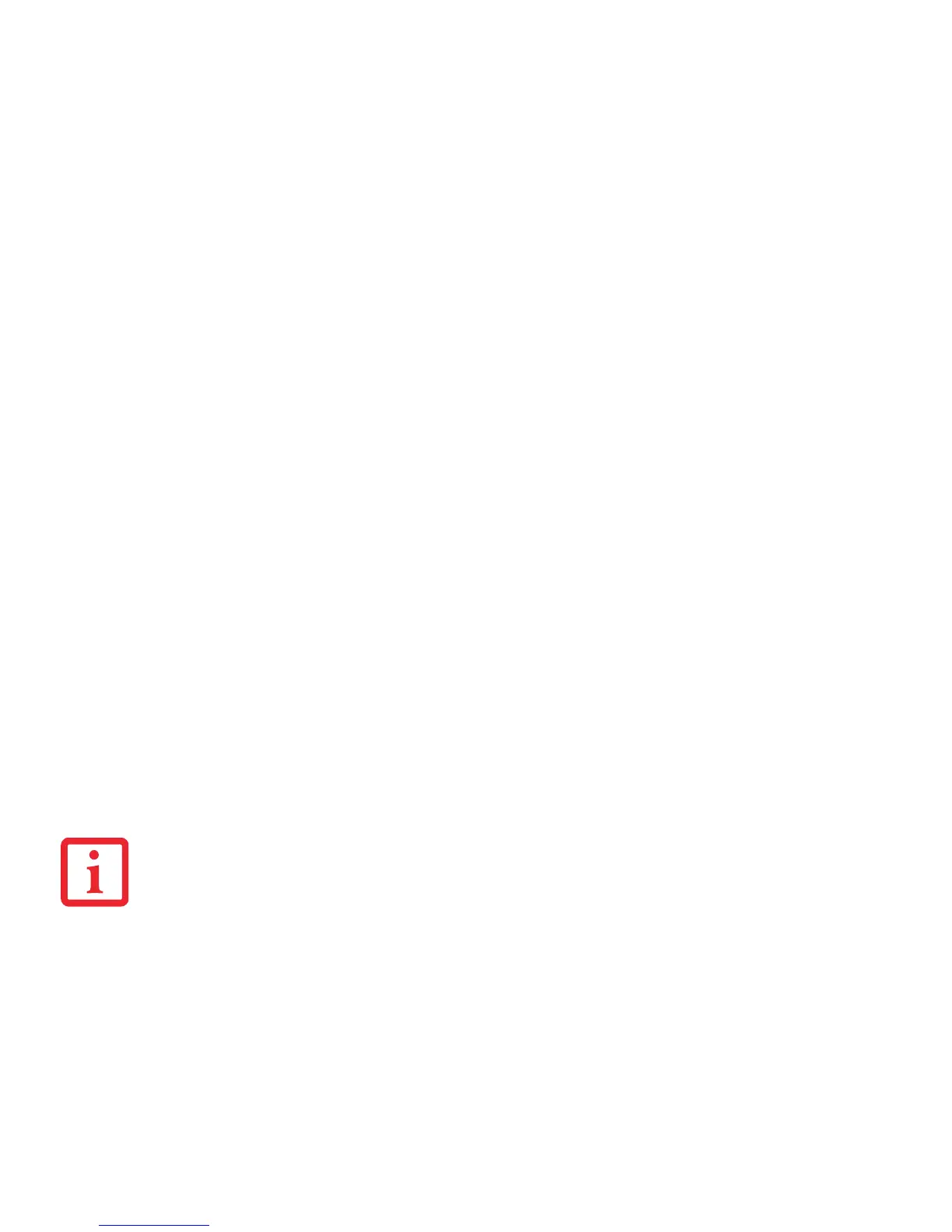125
- Présentation du capteur d’empreintes digitales
1 Pendant la procédure d’enregistrement initial de l’utilisateur, vous serez invité à sélectionner le doigt qui sera
enregistré. Les doigts déjà enregistrés seront marqués d’un crochet vert. Le doigt sélectionné pour l’enregistrement
sera marqué d’une flèche rouge. OmniPass vous permet de réenregistrer un doigt. Si vous choisissez un doigt qui
a déjà été enregistré et que vous poursuivez la procédure d’enregistrement, OmniPass enregistre l’empreinte
digitale actuelle à la place de l’ancienne empreinte. Sélectionnez un doigt à enregistrer et cliquez sur [Suivant].
2 Il est temps pour OmniPass de prendre l’empreinte que vous avez choisie. Plusieurs tentatives peuvent être
nécessaires avant qu’OmniPass prenne votre empreinte digitale. Si OmniPass n’y parvient pas ou si l’écran de
capture de l’empreinte digitale expire, cliquez sur [Précédent] pour redémarrer le processus d’enregistrement
d’empreinte digitale.
Votre système est équipé d’un capteur d’empreintes digitales « à glissement ». Les capteurs à glissement sont
de taille réduite et ressemblent à un mince rectangle allongé. Pour prendre une empreinte digitale, faites glisser
ou tirez doucement vers vous le bout de votre doigt sur le capteur (à partir de la deuxième articulation). Un
glissement trop rapide ou trop lent pourrait faire échouer la prise d’empreintes. L’écran Choisir un doigt dispose
d’un bouton [Pratique] ; cliquez dessus pour pratiquer la prise de votre empreinte digitale. Lorsque vous maîtrisez
la prise d’empreintes digitales, vous pouvez procéder à l’enregistrement d’un doigt.
3 Lorsque OmniPass a correctement pris l’empreinte digitale, l’écran Vérifier l’empreinte digitale s’affiche
automatiquement. Pour vérifier l’enregistrement de votre empreinte, placez le bout de votre doigt sur le capteur
comme lors d’une prise d’empreinte digitale. Si l’empreinte a été vérifiée avec succès, une empreinte digitale
verte apparaît dans la fenêtre de prise et le texte Vérification réussie s’affiche en dessous.
4 Après avoir enregistré et vérifié votre empreinte digitale, vous aurez la possibilité d’Activer la PBA avec le doigt
enregistré. Si vous activez cette option, vous devez choisir deux doigts qui seront enregistrés dans la procédure
PBA. Si l’enregistrement est réussi, l’écran Statut d’enregistrement du doigt dans la procédure PBA indiquera
« Enregistrement du doigt réussi pour la procédure PBA ».
SI VOUS ACTIVEZ LA PBA SUR VOTRE SYSTÈME, VOUS DEVEZ DÉFINIR UN MOT DE PASSE UTILISATEUR ET UN MOT DE PASSE SUPERVISEUR DANS LES
PARAMÈTRES DE DÉMARRAGE. POUR DE PLUS AMPLES INFORMATIONS, REPORTEZ-VOUS À VOIR « MOTS DE PASSE D’ACCÈS AU DISQUE DUR » EN PAGE 39.
